Obsah
V počítačích uchováváme spoustu cenných informací: nenahraditelné fotografie, videa prvních krůčků našich dětí, důležité dokumenty, nad kterými jsme strávili hodiny, a možná i začátky vašeho prvního románu. Problém je, že počítače mohou selhat. Vždy nečekaně a někdy i velkolepě. Vaše cenné soubory mohou zmizet během okamžiku. Proto potřebujete záložní kopie všeho.
Zálohovací rutina by měla být součástí života každého uživatele Macu. Pokud si vyberete správnou aplikaci pro Mac a promyšleně ji nastavíte, neměla by být přítěží. Jednoho dne se může stát zdrojem velké úlevy.

Některé zálohovací aplikace pro Mac vám skvěle pomohou získat zpět ztracený soubor nebo složku. Stroj času je v tomto případě nejlepší volbou. Je na Macu předinstalován zdarma, běží na pozadí 24 hodin denně a umožňuje snadno získat zpět vše, co jste ztratili.
Jiné aplikace vytvářejí zaváděcí duplikát pevného disku. Zprovozní vás co nejdříve, pokud vám počítač zemře nebo vám ho někdo ukradne, poškodí se pevný disk nebo si koupíte nový počítač. Carbon Copy Cloner je v tomto případě vynikající volbou, která vás v mžiku uvede do provozu.
Nejsou to jediné možnosti, proto se budeme zabývat řadou dalších alternativ a pomůžeme vám vymyslet záložní systém, který bude pohodlný a spolehlivý.
Používáte počítač? Přečtěte si také: Nejlepší zálohovací software pro Windows
Proč mi důvěřovat v této recenzi aplikace Mac Backup?
Jmenuji se Adrian Try a počítače používám a zneužívám už desítky let. Používám poměrně velké množství zálohovacích aplikací a strategií a také jsem zažil několik katastrof. Jako pracovník technické podpory jsem se setkal s desítkami lidí, kterým zemřel počítač, aniž by měli zálohu. Přišli o všechno. Poučte se z jejich chyby!
V průběhu desetiletí jsem zálohoval na diskety, Zip disky, CD, DVD, externí pevné disky a síťové disky. Používal jsem PC Backup pro DOS, Cobian Backup pro Windows a Time Machine pro Mac. Používal jsem řešení příkazového řádku pomocí xcopy pro DOS a rsync pro Linux a Clonezillu, bootovací linuxové CD schopné klonovat pevné disky. Ale navzdory tomu všemu se stále něco pokazilo a já jsemztracená data. Zde je několik příběhů.
V den, kdy se mi narodilo druhé dítě, jsem se vrátila z porodnice domů a zjistila, že se někdo vloupal do našeho domu a ukradl nám počítače. Vzrušení z toho dne se okamžitě vytratilo. Naštěstí jsem si předchozí den zálohovala počítač a nechala jsem vysokou hromadu disket na stole hned vedle notebooku. To se zlodějům příliš hodilo a vzali si i mou zálohu - dobrý nápad.příklad toho, proč je dobré uchovávat zálohy na jiném místě.
O mnoho let později požádal můj dospívající syn o zapůjčení náhradního pevného disku USB mé ženy. První, co udělal, bylo, že ho zformátoval, aniž by se nejdříve podíval na obsah. Bohužel omylem vzal můj záložní pevný disk a já o něj opět přišel. Zjistil jsem, že označování záložních disků je velmi dobrý nápad.
V dnešní době Time Machine neustále zálohuje vše, co změním, na externí pevný disk. Kromě toho mám většinu souborů uložených také online a na více zařízeních. To je spousta velmi cenné redundance. Už je to docela dlouho, co jsem o něco důležitého přišel.
Měli byste zálohovat svůj Mac?
Všichni uživatelé počítačů Mac by měli své počítače Mac zálohovat. Může se stát mnoho věcí, které vedou ke ztrátě dat. Nikdo není imunní, a proto byste měli být připraveni.
Co by se mohlo pokazit?
- Mohli byste odstranit nesprávný soubor nebo naformátovat nesprávnou jednotku.
- Mohli byste upravit důležitý dokument a rozhodnout se, že ho chcete mít raději takový, jaký byl.
- Některé soubory mohou být poškozeny v důsledku problému s pevným diskem nebo souborovým systémem.
- Počítač nebo pevný disk může náhle a nečekaně selhat.
- Mohli byste notebook upustit. Na YouTube jsem se zasmál několika videím, na kterých byly notebooky upuštěny do moře nebo ponechány na střeše auta.
- Počítač vám mohou ukrást. Stalo se mi to. Nikdy jsem ho nedostal zpátky.
- Vaše budova by mohla vyhořet. Kouř, oheň a postřikovače nejsou pro počítače zdravé.
- Můžete být napadeni virem nebo hackerem.
Omlouvám se, pokud to zní negativně. Doufám, že se vám nic z toho nikdy nestane, ale zaručit to nemohu. Proto je nejlepší připravit se na nejhorší. Jednou jsem se setkal s paní, které se den před odevzdáním jejího důležitého úkolu na univerzitě zhroutil počítač a přišla o všechno. Nedopusťte, aby se vám to stalo.
Nejlepší zálohovací software pro Mac: Naše nejlepší výběry
Nejlepší pro přírůstkové zálohování souborů: Time Machine
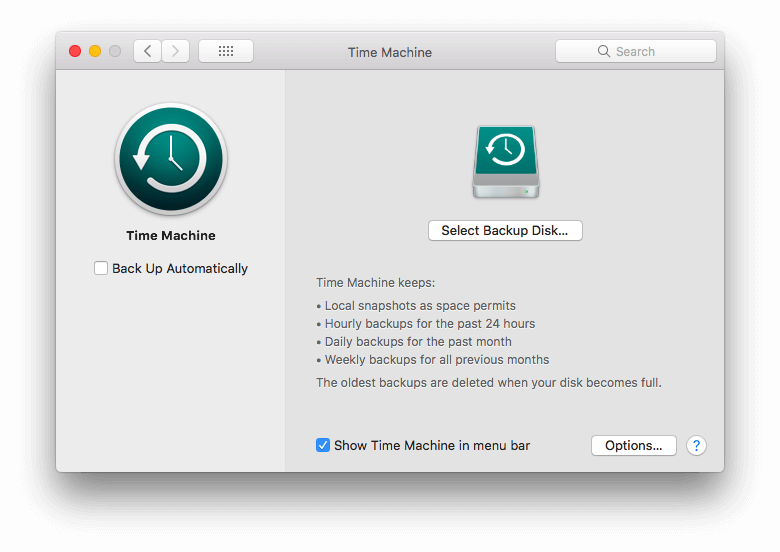
Mnoho lidí své počítače nezálohuje, protože jejich nastavení může být náročné a poněkud technické a v návalu práce se k tomu lidé prostě nedostanou. Stroj času byl navržen tak, aby toto všechno změnil. Je integrován do operačního systému, snadno se nastavuje a funguje na pozadí 24 hodin denně, takže si na něj nemusíte pamatovat.
Time Machine byl původně navržen pro spolupráci s hardwarem Time Capsule společnosti Apple, který se spolu s routery Airport přestává vyrábět. Software Time Machine však bude nadále podporován a funguje i s jinými pevnými disky. Měl by zůstat vynikající možností zálohování i v následujících letech.
Time Machine je zdarma součástí systému macOS a zálohuje vaše soubory a složky na pevný disk připojený k počítači nebo v síti. Je pohodlný, používá místní pevný disk a neustále zálohuje vaše soubory tak, jak se mění nebo vytvářejí, takže při katastrofě přijdete jen o málo (pravděpodobně o nic). A co je důležité, obnovení jednotlivých souborů a složek je snadné.
Nastavení aplikace je velmi snadné. Při prvním připojení prázdného pevného disku můžete být dotázáni, zda chcete disk použít k zálohování počítače. Případně klikněte na ikonu Time Machine v levé části panelu nabídek a vyberte možnost Otevřít předvolby Time Machine.
Po nastavení softwaru si Time Machine uchovává:
- Místní snímky, pokud to prostor dovolí,
- Hodinové zálohy za posledních 24 hodin,
- Denní zálohy za poslední měsíc,
- Týdenní zálohy za všechny předchozí měsíce.
Je zde tedy spousta redundance. I když to spotřebovává více úložného prostoru, je to dobrá věc. Pokud jste právě zjistili, že se před několika měsíci něco pokazilo s některým z vašich souborů, je velká šance, že budete mít stále zálohovanou starší dobrou kopii.
Zálohuji svůj 1TB interní pevný disk (který je v současné době z poloviny zaplněn) na externí 2TB disk. 1TB nestačí, protože bude existovat více kopií každého souboru. V současné době využívám 1,25TB záložního disku.
Obnovení souboru nebo složky je rychlé a snadné. Z ikony na panelu nabídek vyberte možnost Enter Time Machine.

Rozhraní Time Machine vypadá podobně jako Finder a předchozí verze složek se odsouvají do pozadí.

Zpět v čase se můžete vrátit kliknutím na titulní lišty oken v pozadí, na tlačítka vpravo nebo na kalendář zcela vpravo.

Když najdete hledaný soubor, můžete se na něj podívat, získat další informace, obnovit jej nebo zkopírovat. Užitečná je možnost "rychlého pohledu" na soubor před obnovením, takže se můžete ujistit, že se jedná o požadovanou verzi hledaného souboru.

Nejlepší pro klonování pevných disků: Carbon Copy Cloner

Bombich Software Carbon Copy Cloner je schopnější zálohovací aplikace se složitějším rozhraním, i když je k dispozici i "jednoduchý režim", který umožňuje zálohovat disk na tři kliknutí. Podstatné je, že aplikace umožňuje zálohovat počítač dalším způsobem: vytvořením přesného klonu pevného disku počítače Mac.
Carbon Copy Cloner dokáže vytvořit bootovací disk, který je zrcadlem interního disku Macu, a poté aktualizovat pouze přidané nebo změněné soubory. V případě havárie budete moci spustit počítač s tímto diskem a normálně pracovat, a poté obnovit soubory na nový disk, jakmile si ho zakoupíte.
Osobní aamp; licence pro domácnost stojí 39,99 USD na webových stránkách vývojáře (jednorázový poplatek) a vztahuje se na všechny počítače v domácnosti. K dispozici je také firemní nákup, který začíná na stejné ceně za počítač. 30denní zkušební verze je k dispozici.
Zatímco Time Machine je skvělý na obnovu souborů a složek, které zmizely nebo se pokazily, Carbon Copy Cloner je aplikace, kterou chcete, když musíte obnovit celý disk, například když jste museli vyměnit pevný disk nebo SSD kvůli poruše nebo jste si koupili nový Mac. A protože vaše záloha je bootovací disk, který je zrcadlovým obrazem vašeho hlavního disku, když dojde k neštěstí a váš hlavní disk.selže, stačí restartovat počítač ze zálohy a můžete začít pracovat.
Díky tomu se obě aplikace spíše doplňují než konkurují. Vlastně doporučuji používat obě. Záloh není nikdy dost!
Tato aplikace má více funkcí než Time Machine, takže její rozhraní je složitější. Společnost Bomtich však svou aplikaci udělala co nejintuitivnější pomocí čtyř strategií:
- Vylepšili rozhraní aplikace tak, aby bylo její používání co nejjednodušší.
- Poskytli rozhraní "Simple Mode", které dokáže provést zálohu na tři kliknutí.
- "Cloning Coach" vás upozorní na případné problémy s konfigurací a na obavy týkající se vaší strategie zálohování.
- Nabízejí také nastavení a obnovu s průvodcem, aby bylo získání ztracených informací co nejjednodušší.

Kromě toho, že se rozhraní snadno používá, můžete zálohování automaticky aktualizovat pomocí plánování. Carbon Copy Cloner může zálohovat data každou hodinu, denně, týdně, měsíčně a další. Můžete určit, jaký typ zálohování se má provést, a řetězit skupiny naplánovaných úloh.
Související články:
- Jak zrychlit zálohování pomocí Time Machine
- 8 alternativ ke službě Apple Time Machine
- Nejlepší zálohovací jednotka Time Machine pro Mac
Další dobrý placený zálohovací software pro Mac
1. SuperDuper! (zaváděcí zálohy)

SuperDuper! v3 od Shirt Pocket je alternativou ke Carbon Copy Cloner. Jedná se o jednodušší aplikaci, kde je mnoho funkcí zdarma a plná aplikace je cenově dostupnější. SuperDuper! je na trhu již zdravých 14 let, a i když přibyly nové funkce, aplikace vypadá trochu zastarale.
Rozhraní se používá velmi snadno. Stačí vybrat, který disk se má zálohovat, na který disk se má klonovat, a typ zálohy, kterou chcete provést. Stejně jako Carbon Copy Cloner vytvoří plně spustitelnou zálohu a může ji aktualizovat pouze o změny, které jste provedli od poslední zálohy.
2. ChronoSync (synchronizace, zálohování souborů)

Econ Technologies ChronoSync je všestranná aplikace s mnoha schopnostmi. Dokáže synchronizovat soubory mezi počítači, zálohovat soubory a složky a vytvářet zaváděcí klon pevného disku. Tato jediná aplikace dokáže provádět všechny typy zálohování, které potřebujete.
Obnovení souborů zálohovaných pomocí aplikace ChronoSync může být stejně snadné jako vyhledání zálohovaného souboru pomocí Finderu a jeho zkopírování nebo použití samotné aplikace k synchronizaci souborů zpět na pevný disk.
Zálohování můžete naplánovat na pravidelný čas nebo kdykoli připojíte k počítači určitý pevný disk. Dokáže zálohovat pouze soubory, které se od posledního zálohování změnily, a pro urychlení operace dokáže kopírovat více souborů současně.
3. Acronis Cyber Protect (klonování disků)

Acronis Cyber Protect (dříve True Image) je další alternativou programu Carbon Copy Cloner, který umožňuje vytvářet klonované obrazy pevného disku. Dražší plány zahrnují také online zálohování.
Aplikace Acronis je o něco dražší než Carbon Copy Cloner a je určena spíše pro korporace než pro jednotlivce a malé firmy. Chybí osobní licence, která by vám umožnila používat aplikaci na všech počítačích. Aplikace stojí 79,99 USD pro tři počítače a 99,99 USD pro pět počítačů.
Aplikaci používáte prostřednictvím intuitivního ovládacího panelu a funkce obnovení vám umožní rychle obnovit celý disk nebo jen potřebné soubory. Přečtěte si naši úplnou recenzi aplikace Acronis Cyber Protect, kde najdete více informací.
4. Mac Backup Guru (zaváděcí zálohy)

MacDaddy's Mac Backup Guru je další aplikace, která vytváří bootovatelný obraz disku vašeho hlavního disku. Ve skutečnosti podporuje tři různé typy zálohování: přímé klonování, synchronizaci a přírůstkové snímky. Můžete ji použít k zálohování buď celého pevného disku, nebo jen složek, které určíte.
Odlišuje se tím, že dokáže tuto zálohu neustále synchronizovat s novými změnami, které provedete, případně udržovat přírůstkové zálohy, které nepřepisují starší zálohy se změnami pro případ, že se potřebujete vrátit k dřívější verzi dokumentu. Je také o něco levnější než jeho konkurenti.
29 dolarů z webových stránek vývojáře. K dispozici je bezplatná zkušební verze.
5. Get Backup Pro (klonování disků, synchronizace složek)
Get Backup Pro od společnosti Belight Software je cenově nejdostupnější aplikací na našem seznamu (nepočítáme-li bezplatný Time Machine od společnosti Apple) a nabízí řadu typů záloh, včetně přírůstkových a komprimovaných záloh souborů, klonovaných záloh při spouštění systému a synchronizace složek. Je to další aplikace, která může umět vše, co potřebujete.
Zálohování a synchronizaci lze naplánovat a aplikace podporuje externí nebo síťové disky, stejně jako disky CD nebo DVD. Šablony záloh umožňují zahrnout data z iTunes, Fotek, Pošty, Kontaktů a složky Dokumenty. Zálohy můžete pro větší bezpečnost šifrovat.
Aplikace se snadno používá, a to i v případě, že je třeba obnovit soubory. Dokonce je možné obnovit soubory i do počítače, ve kterém není aplikace nainstalována.
19,99 USD na webových stránkách vývojáře nebo v rámci předplatného aplikace Setapp. K dispozici je bezplatná zkušební verze.
Některé bezplatné alternativy
Bezplatné aplikace pro zálohování počítačů Mac
Již jsme zmínili několik bezplatných způsobů zálohování Macu: Apple Time Machine je předinstalován v systému macOS a bezplatná verze programu SuperDuper! toho umí poměrně hodně. Rychlé a špinavé zálohování můžete provést také pomocí Finderu přetažením souborů na externí disk.
Zde je několik dalších bezplatných zálohovacích aplikací, které byste mohli zvážit:
- FreeFileSync je bezplatná aplikace s otevřeným zdrojovým kódem, která vytváří zálohy synchronizací změn na externí disk.
- Program BackupList+ umí vytvářet klony celého systému, lze provádět pravidelné zálohování, přírůstkové zálohování a obrazy disků. Je užitečný, ale není tak uživatelsky přívětivý jako některé jiné aplikace.
Někteří poskytovatelé cloudového zálohování umožňují zdarma zálohovat počítač lokálně pomocí svého softwaru. Těmto aplikacím se budeme věnovat v některém z dalších přehledů.
Použití příkazového řádku
Pokud jste technicky zdatnější, můžete obejít aplikace a zálohování provádět pomocí příkazového řádku. Existuje řada příkazů, které jsou k tomu užitečné, a pokud je umístíte do shellového skriptu, budete muset vše nastavit pouze jednou.
Mezi užitečné příkazy patří:
- cp , standardní unixový příkaz pro kopírování,
- tmutil , který umožňuje ovládat Time Machine z příkazového řádku,
- ditto , který inteligentně kopíruje soubory a složky z příkazového řádku,
- rsync , který dokáže zálohovat to, co se změnilo od poslední zálohy, a to i částečné soubory,
- asr (použít softwarové obnovení), který umožňuje obnovit soubory z příkazového řádku,
- hdiutil , který umožňuje připojit obraz disku z příkazového řádku.
Pokud se chcete naučit používat příkazový řádek k vytvoření vlastního zálohovacího systému, přečtěte si tyto užitečné články a diskuse na fóru:
- Mac 101: Poznejte možnosti rsync pro zálohování, vzdálené a archivní systémy - Macsales
- Zálohování na externí HDD pomocí terminálových příkazů - Stack Overflow
- Ovládání služby Time Machine z příkazového řádku - Macworld
- Zálohování z příkazového řádku v systému Mac OS X pomocí těchto 4 triků - OSXDaily
Jak jsme testovali a vybírali tyto aplikace pro zálohování počítačů Mac
1. Jaké typy záloh může aplikace vytvářet?
Zálohuje aplikace vaše soubory a složky, nebo vytváří klon pevného disku? Zahrneme aplikace, které umí oba typy zálohování, a některé umí obojí. Do tohoto přehledu nezahrnujeme aplikace, které zálohují do cloudu - ty si zaslouží vlastní recenzi.
2. Na jaké typy médií lze zálohovat?
Umí aplikace zálohovat na externí pevné disky nebo síťová úložiště? Disky CD a DVD jsou pomalejší a nabízejí méně úložného prostoru než tyto disky, takže se dnes používají jen zřídka. Otočné disky jsou větší a levnější než disky SSD, takže jsou vhodným médiem pro zálohování.
3. Jak snadno se software nastavuje a používá?
Vytvoření zálohovacího systému je zpočátku velký úkol, takže aplikace, které usnadňují nastavení, získávají další body. Implementace zálohovací strategie pak vyžaduje pečlivost, takže aplikace, které nabízejí výběr mezi automatickým, plánovaným a ručním zálohováním, vám mohou výrazně usnadnit život.
Zálohování může být časově náročné, takže je užitečné, abyste nemuseli pokaždé zálohovat všechny soubory. Aplikace, které nabízejí přírůstkové zálohování, vám mohou ušetřit hodiny.
A konečně, některé aplikace nabízejí sekvenční zálohování. Jedná se o několik datovaných záložních kopií, takže nepřepisujete dobrý soubor na záložním disku souborem, který se právě poškodil. Tímto způsobem máte větší pravděpodobnost, že na některém z disků budete mít nepoškozenou verzi.
4. Jak snadno lze pomocí aplikace obnovit data?
Smyslem všech těchto záloh je obnovit soubory, pokud se někdy něco pokazí. Jak snadno to aplikace umožňuje? Je dobré experimentovat a zjistit to předem. Vytvořte zkušební soubor, odstraňte ho a zkuste ho obnovit.
5. Kolik stojí zálohovací software?
Zálohování je investicí do hodnoty vašich dat, za kterou se vyplatí zaplatit. Je to druh pojištění, které minimalizuje nepříjemnosti, které vás potkají, pokud (nebo když) se něco pokazí.
Ceny zálohovacího softwaru pro Mac se pohybují v širokém rozmezí, od bezplatných až po 50 dolarů a více:
- Apple Time Machine, zdarma
- Get Backup Pro, 19,99 USD
- SuperDuper!, zdarma, nebo 27,95 USD za všechny funkce
- Mac Backup Guru, $29,00
- Carbon Copy Cloner, 39,99 USD
- Acronis Cyber Protect, 49,99 USD
Výše je uvedeno, kolik stojí námi doporučené aplikace seřazené od nejlevnější po nejdražší.
Tipy, které byste měli vědět o zálohování Macu
1. Pravidelně zálohujte
Jak často byste měli zálohovat svůj Mac? No, jak moc vám vyhovuje ztráta práce? Týden? Den? Hodina? Jak moc si ceníte svého času? Jak moc nesnášíte dělat práci dvakrát?
Je dobré zálohovat soubory denně, a pokud pracujete na důležitém projektu, tak ještě častěji. Na mém počítači iMac Time Machine neustále zálohuje v zákulisí, takže jakmile vytvořím nebo upravím dokument, zkopíruje se na externí pevný disk.
2. Typy zálohování
Ne všechny programy pro zálohování počítačů Mac fungují stejně a existuje několik strategií, jak vytvořit druhou kopii dat.
Místní zálohování kopíruje soubory a složky na externí pevný disk připojený k počítači nebo někde v síti. Pokud ztratíte soubor nebo složku, můžete je rychle obnovit. Pravidelné zálohování všech souborů je časově náročné, proto můžete zkopírovat jen ty soubory, které se od posledního zálohování změnily. Tomu se říká přírůstkové zálohování.
Zaváděcí klon neboli obraz disku vytvoří přesnou kopii pevného disku včetně operačního systému a softwaru. Pokud dojde k poruše pevného disku, můžete spustit systém přímo ze záložního pevného disku a rovnou se vrátit k práci.
Zálohování do cloudu je podobné místnímu zálohování, ale vaše soubory jsou uloženy online, nikoli na místním pevném disku. Díky tomu bude vaše záloha k dispozici i v případě, že váš počítač zničí požár, povodeň nebo krádež. Počáteční zálohování může trvat několik dní nebo týdnů a za úložiště budete muset platit průběžný poplatek, ale vyplatí se. O nejlepších řešeních zálohování do cloudu jsme psali v článku o zálohování do cloudu.samostatná recenze.
3. Zálohování mimo pracoviště je klíčové
Některé katastrofy, které mohou zničit váš Mac, mohou zničit i vaši zálohu. Patří sem přírodní katastrofy, jako je požár a povodeň, a jak jsem zjistil, také krádež.
Když jsem v 80. letech pracoval v datovém centru banky, plnili jsme kufry desítkami páskových záloh a nosili je do další pobočky, kde jsme je ukládali do ohnivzdorného trezoru. Kufry byly těžké a byla to dřina. Dnes je zálohování mimo pracoviště mnohem jednodušší.
Jednou z možností je zálohování do cloudu. Další možností je použít pro obrazy disků několik pevných disků a jeden z nich uložit na jiném místě.
4. Synchronizace souborů je užitečná, ale není to skutečná záloha
V současné době, kdy většina z nás používá více zařízení - stolní počítače, notebooky, chytré telefony a tablety - je mnoho našich dokumentů synchronizováno mezi těmito zařízeními prostřednictvím cloudu. Osobně používám iCloud, Dropbox, Disk Google a další.
Díky tomu se cítím bezpečněji a je to užitečné. Pokud mi telefon spadne do moře, všechny mé soubory se zázračně objeví v novém telefonu. Synchronizační služby však nejsou skutečným zálohováním.
Jedním z hlavních problémů je, že pokud smažete nebo změníte soubor na jednom zařízení, bude tento soubor smazán nebo změněn na všech vašich zařízeních. Některé synchronizační služby sice umožňují návrat k předchozí verzi dokumentu, ale nejlepší je používat také komplexní strategii zálohování.
5. Dobrá strategie zálohování zahrnuje několik typů zálohování
Důkladná strategie zálohování Macu zahrnuje provádění několika záloh různými metodami a případně i různými aplikacemi. Doporučuji mít minimálně místní zálohu souborů, klon disku a nějakou zálohu mimo pracoviště, a to buď online, nebo na externím pevném disku na jiné adrese.

